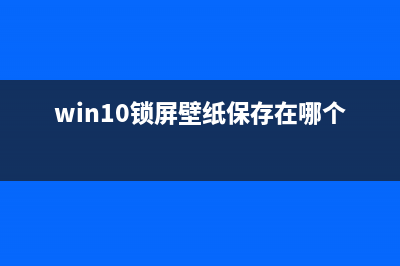双显卡电脑运行起来却不尽人意 可能是设置问题! (双显卡的电脑)
整理分享双显卡电脑运行起来却不尽人意 可能是设置问题! (双显卡的电脑),希望有所帮助,仅作参考,欢迎阅读内容。
内容相关其他词:双显卡的电脑,双显卡电脑卡顿,双显卡电脑卡顿,pc机双显卡,双显卡电脑运行速度慢,双显卡使用,双显卡电脑运行速度慢,双显卡电脑运行速度慢,内容如对您有帮助,希望把内容链接给更多的朋友!
双显卡电脑运行起来却不尽人意 可能是设置问题! 图1 显卡是电脑用于图像输出的重要设备之一,其性能的好坏直接关系整个计算机*的运用。现在的的电脑厂商为了让消费者兼顾娱乐与办公,推出的笔记本电脑普遍采用的是双显卡电脑架构。 双显卡电脑是什么意思?处理器里已经形成了一个显卡核心,而如果电脑再搭配一个*显卡,那么电脑就相当于拥有了“双显卡”。 *显卡提供了强劲的性能但同时功耗也较大,集显虽然性能上与独显有差距但与其相比功耗却低很多。当用户需要大量图形运算(高清播放、3D游戏)时切换独显可以发挥整机最大性能,当用户需要更长的电池续航时间和更低的噪音时切换到集显是个不错的注意。 正常情况下,双显卡会自动切换智能运行。不过,由于处理器集成的显卡性能有限,无法媲美*显卡,只有玩大型3D游戏或者图形*软件时候才能享受到*显卡的高性能。 所以我们还是要对双显卡进行一定的设置,使其能够最大化满足我们的需要。 设置NVIDIA独显的电脑只运用*显卡 1.在电脑桌面空白位置,点击鼠标右键,然后选择“NVIDIA控制面板”,如下图所示:双显卡电脑运行起来却不尽人意 可能是设置问题! 图2 2.在打开的NVIDIA控制面板中,点击左侧的“管理3D设置”,然后在右侧的“全局设置”选项卡中,将首选图形处理器下方的选项,更改为“高性能NVIDIA处理器”。最后,点击右下角的“使用”按钮就可以了。 双显卡电脑运行起来却不尽人意 可能是设置问题! 图3 合理设置某些程序运用集成显卡 有些软件用*显卡有点太浪费了,另外一直让集成显卡闲着也不太好。没关系,我们先点击这个“程序设置”选项卡。这时英伟达显卡已经自动识别出了一些*上的软件,比如选择微信,可以单独对其进行显卡的设置。由于全局设置它的默认显卡是独显,现在我们改成集成显卡。双显卡电脑运行起来却不尽人意 可能是设置问题! 图4 当然我们想添加的那个程序英伟达显卡并不知晓,这个时候你就要点“添加”按钮。*会有一些运用程序的记忆功能,当然你也可以点击“浏览”按钮,到相应的文件夹选择“exe”程序添加进来。双显卡电脑运行起来却不尽人意 可能是设置问题! 图5 AMD独显的设置方式在电脑桌面空白位置,点击鼠标右键,然后选择“Radeon设置”(有的电脑可直接选择“配置可交换显示卡”),如下图所示:双显卡电脑运行起来却不尽人意 可能是设置问题! 图6 2.在打开的RADEON设置控制面板中,点击“Radeon更多设置”。双显卡电脑运行起来却不尽人意 可能是设置问题! 图7 3.然后在弹出窗口中,在左侧选择“可切换显示卡使用程序设置”,将需要设置为*显卡运行的使用程序添加进来,然后选择”高性能“即为*显卡形式运行此程序,选择”省电“即以集成显卡运行此程序。双显卡电脑运行起来却不尽人意 可能是设置问题! 图8 对显卡进行正确合理的设置才能发挥它最大的性能的,在进行设置之前我们要将显卡驱动更新到最新版本。当然不一样的电脑显卡也是不一样的,设置也存在不一样的。
双显卡电脑运行起来却不尽人意 可能是设置问题! 图3 合理设置某些程序运用集成显卡 有些软件用*显卡有点太浪费了,另外一直让集成显卡闲着也不太好。没关系,我们先点击这个“程序设置”选项卡。这时英伟达显卡已经自动识别出了一些*上的软件,比如选择微信,可以单独对其进行显卡的设置。由于全局设置它的默认显卡是独显,现在我们改成集成显卡。双显卡电脑运行起来却不尽人意 可能是设置问题! 图4 当然我们想添加的那个程序英伟达显卡并不知晓,这个时候你就要点“添加”按钮。*会有一些运用程序的记忆功能,当然你也可以点击“浏览”按钮,到相应的文件夹选择“exe”程序添加进来。双显卡电脑运行起来却不尽人意 可能是设置问题! 图5 AMD独显的设置方式在电脑桌面空白位置,点击鼠标右键,然后选择“Radeon设置”(有的电脑可直接选择“配置可交换显示卡”),如下图所示:双显卡电脑运行起来却不尽人意 可能是设置问题! 图6 2.在打开的RADEON设置控制面板中,点击“Radeon更多设置”。双显卡电脑运行起来却不尽人意 可能是设置问题! 图7 3.然后在弹出窗口中,在左侧选择“可切换显示卡使用程序设置”,将需要设置为*显卡运行的使用程序添加进来,然后选择”高性能“即为*显卡形式运行此程序,选择”省电“即以集成显卡运行此程序。双显卡电脑运行起来却不尽人意 可能是设置问题! 图8 对显卡进行正确合理的设置才能发挥它最大的性能的,在进行设置之前我们要将显卡驱动更新到最新版本。当然不一样的电脑显卡也是不一样的,设置也存在不一样的。